Icecream Screen Recorder İncelemeleri ve Benzer Yazılımlar
Icecream Screen Recorder, kullanıcıların video akışlarını, oyun oturumlarını ve ekrandaki tüm etkinlikleri kaydetmelerine olanak tanıyan hafif bir ekran kaydedicidir. Çıktı dosyalarını MP4, AVI, WebM ve MOV olarak kaydedebilirsiniz. Bununla birlikte, birçok kullanıcı Dondurma ekranının ses kaydetmediğinden şikayetçi. Bu yazıda, Dondurma Ekran Kaydedicinin tüm yönleriyle temel işlevlerinden, nasıl kullanılacağından ve en iyi alternatifinden bahsedeceğiz.
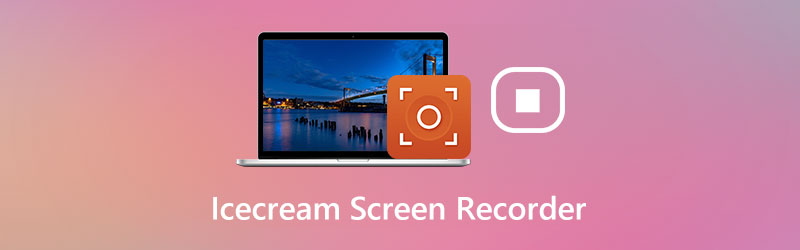
SAYFA İÇERİĞİ
Bölüm 1. Dondurma Ekran Kaydedicinin Temel Özellikleri
Icecream Screen Recorder, farklı işlevlere sahip ücretsiz ve güvenli bir ekran kaydedicidir. Aşağıda bu ekran kaydedicinin temel özellikleri gösterilecektir.
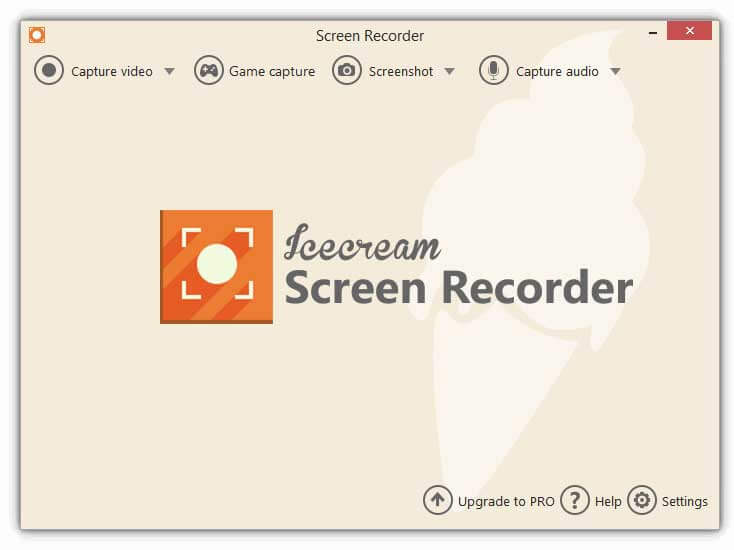
1. Bilgisayar videolarını kaydedin
Seçebileceğiniz birkaç kayıt modu vardır: tam ekran, özel alan, son alan, otomatik alan algılama veya farenizin etrafındaki alan. Yakalama alanını seçerken, alanda manuel olarak ince ayar yapabilirsiniz. Web kamerası mevcutsa, kaydınıza kamera beslemesini ve bilgisayar ekranını yerleştirme seçeneğiniz vardır.
2. Oynanışı yakalayın
Icecream Screen Recorder, oyun kullanıcılarının panelleri kırpmadan oyunu yakalamasına olanak tanıyan tam ekran oyun kayıt modunu sunar. Böylece, yüksek kaliteli oyun podcast'lerini dışa aktarabilirler. Oyun kaydını başlatmak veya durdurmak ve oyun içi kaydı MP4 veya AVI olarak kaydetmek için F6 kısayol tuşuna basın.
3. Ekran görüntüsü alın
Bu uygulama tam bir ekran görüntüsünü veya belirli bir bölümünü alır. Ekran görüntüsünden sonra, kullanıcılar ekran görüntüsü dosyalarını JPG veya PNG resimleri olarak kaydedebilir, panoya kopyalayabilir veya ekran görüntülerini URL olarak paylaşabilir.
4. Düzenleme araçları
Yerleşik düzenleme paketi ile kullanıcılar kayıt alanına oklar, metin, dikdörtgen, daire, çizgi ekleyebilir, sayı ekleyebilir ve etiket çizebilir. Önizleme penceresinde videoyu hızlandırabilir veya yavaşlatabilir, video çözünürlüğünü ve çıktı formatını değiştirebilirsiniz. (Bul video kırpma düzenleyici buraya)
Artıları:
- Mikrofon ve hoparlör sesiyle herhangi bir ekran etkinliğini kaydedin.
- 60'a varan kare hızıyla tam ekran oynanışı yakalayın.
- Kayıt listesindeki kaydı kırpın, düzenleyin ve silin.
- Kaydı GIF olarak dışa aktarın veya YouTube, Google Drive veya Dropbox'a yükleyin.
Eksileri:
- Oyun yakalama modu Minecraft Windows 10 uygulamasıyla çalışmaz.
- 5 dakikadan fazla kayıt yapılamaz ve filigran uygulanacaktır.
Bölüm 2. Dondurma Ekran Kaydedici ile Nasıl Kayıt Yapılır
Icecream Screen Recorder, bilgisayar ekranı, web kamerası kaydetmeyi ve ekran görüntüsü almayı destekleyen güçlü bir ekran kayıt yazılımıdır. Bu bölümde, bilgisayara video ve ses kaydetmenin ayrıntılı adımlarını anlatacağız.
Aşama 1. Icecream Screen Recorder'ı indirin ve yükleyin. Programı açın ve farenizi üzerine getirin Video yakala alan. Kayıt bölgesini seçmek için tam ekran, Özel alan, otomatik alan algılamayı seçin.
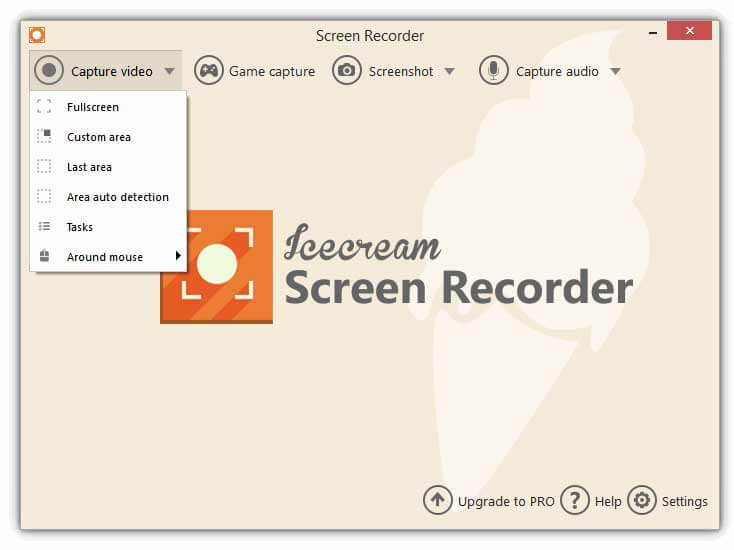
Adım 2. Kayıt çerçevesini uygun boyuta ayarlayın. Sizinle bir video eğitimi kaydetmek istiyorsanız web kamerası simgesine tıklayın. Sistem sesini veya mikrofon seçeneğini açmak için korna simgesine veya mikrofon simgesine tıklayın.
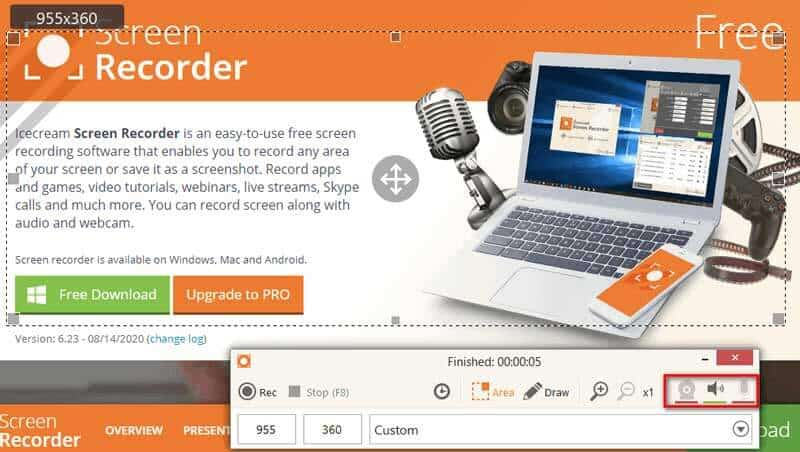
Aşama 3. Tıklayın Res Ekranı yakalamaya başlamak için. Bu arada tıklayabilirsiniz Çizmek (kalem simgesi) resim çizmek, kayda çizgiler, metin, dikdörtgen, daire ve etiketler eklemek için.
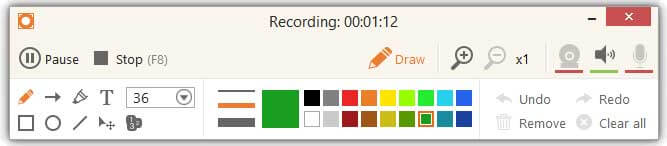
4. adım. Kayıt bittiğinde, Dur Kaydı durdurmak için (F8). Bundan sonra videoyu düzenleyebilir veya tamam Kaydı kaydetmek için düğmesine basın.
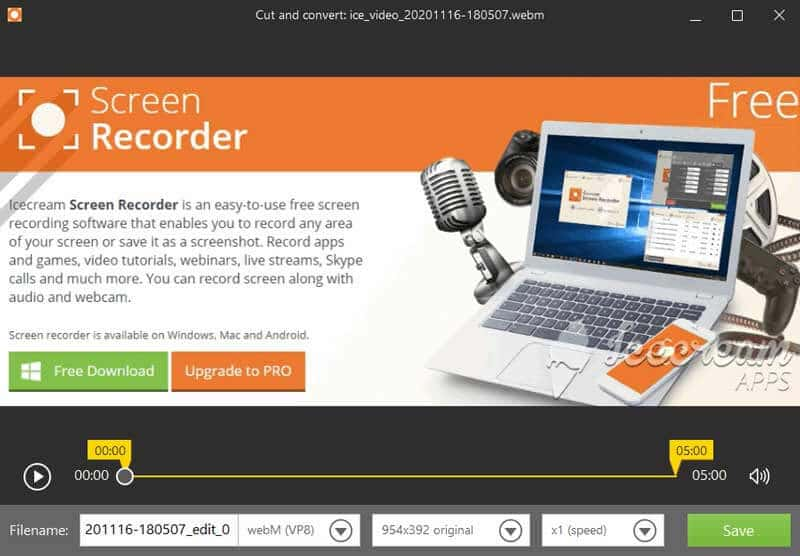
Kayıttan sonra, tüm kayıtlar ve ekran görüntüsü listede gösterilecektir. Arabelleğe kopyalamayı, GIF'e aktarmayı veya YouTube, Google Drive veya Dropbox'a yüklemeyi seçebilirsiniz.
Bölüm 3. Dondurma Ekran Kaydediciye En İyi Alternatif
Icecream Screen Recorder'ın basit arayüzü ile kullanımının kolay olduğu doğrudur. Ancak bazen ses kayda dahil edilmez. Bazı kullanıcılar programlanan ekran kaydı sırasında hata bulabilir. Dolayısıyla, düzgün bir kayıt yapmak istiyorsanız, başka bir ekran kayıt aracını deneyebilirsiniz.
Vidmore Ekran Kaydedici Icecream Screen Recorder'a benzer güçlü ve kullanımı kolay bir ekran kaydedicidir. Windows 10 bilgisayarınızda ve Mac'inizde bilgisayar ekranını, çevrimiçi video akışını, oyun oynamayı, web kamerası videosunu yakalamak veya ekran görüntüsü almak için kullanabilirsiniz.
![]() Dondurma Ekran Kaydedici Alternatifi
Dondurma Ekran Kaydedici Alternatifi
- İhtiyaçlarınıza göre tam ekran veya özelleştirilmiş bir ekran yakalayın.
- Kayda metin, çizgi, şekil, etiket, oklar, daireler, dikdörtgen ekleyin.
- İstediğiniz gibi mikrofon, sistem sesi veya her ikisinden kayıt yapın.
- Kaydedilen videoyu uygun uzunlukta önizleyin ve kırpın.

En iyi Dondurma Ekran Kaydedici Alternatifi ile kayıt yapın
Aşama 1. Bilgisayarınıza Vidmore Screen Recorder'ı ücretsiz indirin, kurun ve çalıştırın. Seç Video Kaydedici ana arayüzde.

Adım 2. Tam veya özelleştirilmiş olsun, kayıt alanını seçin. Sonra açın Sistem Sesi veya Mikrofon ses kaynağına karar vermek için kaydırıcıyı kullanın.

Aşama 3. Tıklayın KAYIT Kaydı başlatmak için düğmesine basın. Kayıt sırasında, kaydınıza şekil, metin, ok vb. Ekleyebilirsiniz.

4. adım. Video bittiğinde, kaydı durdurmak için Durdur düğmesine tıklayabilirsiniz. Kaydı önizleme penceresinde önizleyin ve tıklayın Kayıt etmek Kaydı bilgisayara kaydetmek için düğmesine basın.

Bölüm 4. Dondurma Ekran Kaydedicinin SSS'leri
1. Icecream Screen Recorder'da filigran var mı?
Evet. Icecream Screen Recorder Free'yi kullanarak bir video kaydederseniz, varsayılan olarak bir filigran bırakır. Filigransız bir video kaydetmek için pro sürüme yükseltmelisiniz. (Yapabilirsin videoya filigran ekle buraya)
2. Dondurma Ekran Kaydı için bir zaman sınırı var mı?
Evet. Icecream Screen Recorder'ın ücretsiz sürümünün kayıt süresi sınırı vardır - 5 dakika. Ancak sınırları kaldırmak için profesyonel sürüme yükseltin.
3. Ekran kaydımda neden ses yok?
Belki de ses kaynağını kapattınız. Kontrol edebilir ve etkin olduğundan emin olabilirsiniz. Bu işe yaramazsa, video kaydediciyi yeniden başlatıp tekrar deneyebilirsiniz.
Sonuç
Icecream Screen Recorder incelemesini okuduktan sonra, bu ekran kayıt yazılımını daha iyi anlamış olmanız gerekir. Buna benzer veya ondan daha iyi bir kaydedici arıyorsanız, Vidmore Screen Recorder'ı deneyebilirsiniz. Herhangi bir ekran etkinliğini yakalayabileceğiniz güçlü bir ekran kaydedicidir.


